鼠标作为电脑使用中最常用的输入设备,一旦失灵,会严重影响我们的电脑使用体验。最近就有网友说自己的鼠标驱动坏了,不知道怎么修复。今天,就给大家讲讲鼠标驱动卸载了怎么重新安装、鼠标驱动坏了怎么修复的方法,快来看看吧~

方法一:重新安装鼠标驱动程序
驱动程序坏了,那我们就重新安装鼠标驱动以解决问题。最简单的方法就是通过“驱动人生”软件来自动检测你的鼠标品牌型号,智能下载并安装最新的驱动程序,确保硬件与操作系统的兼容性。

 好评率97%
好评率97%  下载次数:5323304
下载次数:5323304 1、打开驱动人生,点击“立即扫描”,软件将自动扫描您的硬件设备,并列出需要更新的驱动程序。
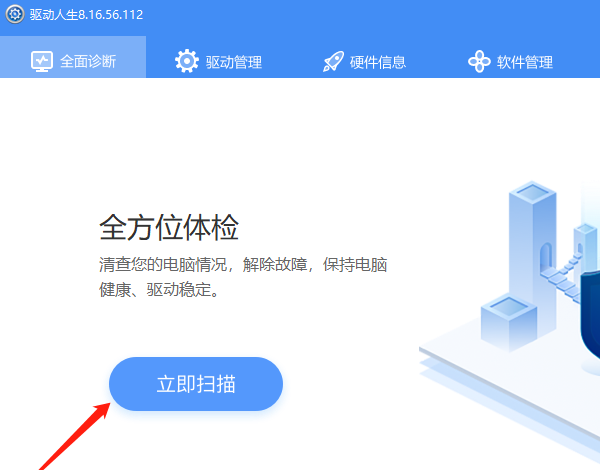
2、找到与鼠标,点击“升级驱动”按钮,即可轻松完成驱动程序的更新。

3、驱动人生还提供了驱动程序的备份、卸载、回滚功能,如果电脑驱动出现问题,也可以通过这些功能回到上一个版本。

方法二:检查硬件连接
有时候,鼠标驱动问题可能是由于硬件连接问题引起的。检查鼠标与电脑的连接线是否接触良好。如果鼠标是无线的,记得检查电池是否电量充足。另外,还可以将鼠标连接到其他电脑上,看看问题是否依旧存在。
方法三:使用键盘替代鼠标
如果鼠标暂时无法使用,你可以使用键盘来替代。按下“Shift+Alt+Numlock”组合键,然后使用方向键选择屏幕上的项目,按回车键进行确认。这种方法虽然不如鼠标方便,但在紧急情况下可以临时解决问题。

方法四:使用系统还原点恢复
若是在最近安装了某些新软件之后才出现问题,可以考虑使用Windows中的“系统还原”功能回到之前的状态。但这样做会撤销掉自创建还原点以来所做的一切更改,请根据实际情况谨慎操作。
1、在Windows搜索框中输入“创建还原点”,然后选择“系统还原”;
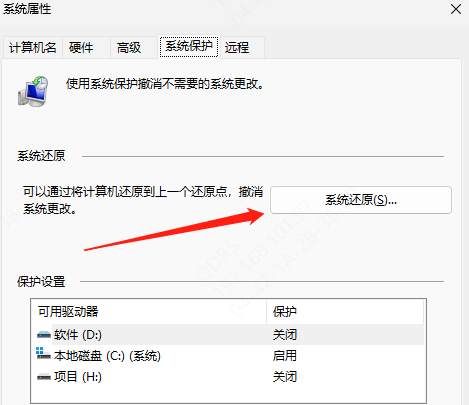
2、选择一个在鼠标驱动出现问题之前的恢复点,按照提示完成恢复过程。
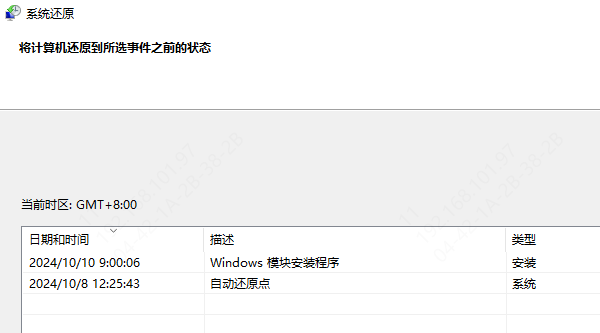
以上就是鼠标驱动坏了的修复方法。如果遇到网卡、显卡、蓝牙、声卡等驱动的相关问题都可以下载“驱动人生”进行检测修复,同时驱动人生支持驱动下载、驱动安装、驱动备份等等,可以灵活的安装驱动。

 好评率97%
好评率97%  下载次数:5323304
下载次数:5323304 


